windows7怎样关闭杀毒软件 如何关闭windows7杀毒软件
更新时间:2023-03-28 13:58:40作者:xinxin
在日常运行windows7电脑的过程中,微软系统自带的杀毒软件能够有效的保护电脑运行免受病毒入侵,可是当用户在windows7系统上下载文件时,偶尔也会遇到下载文件被杀毒软件拦截的情况,对此windows7怎样关闭杀毒软件呢?这里小编就来教大家关闭windows7杀毒软件设置方法。
推荐下载:win7纯净版镜像
具体方法:
1、点击电脑桌面左下角的这个图标。

2、在以下窗口点击【控制面板】。

3、在win7控制面板页面点击【Windows防火墙】。
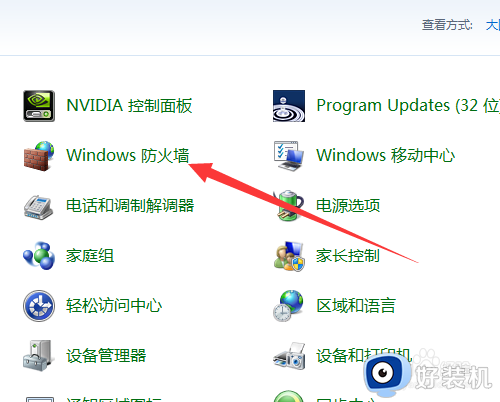
4、在以下窗口点击左侧的【打开或关闭Windows防火墙】。
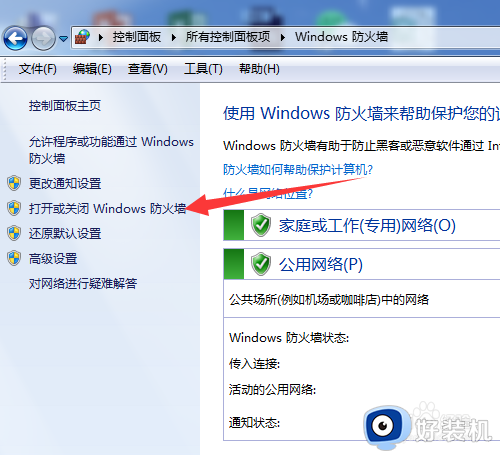
5、在【关闭windows防火墙】前点击小圆圈。
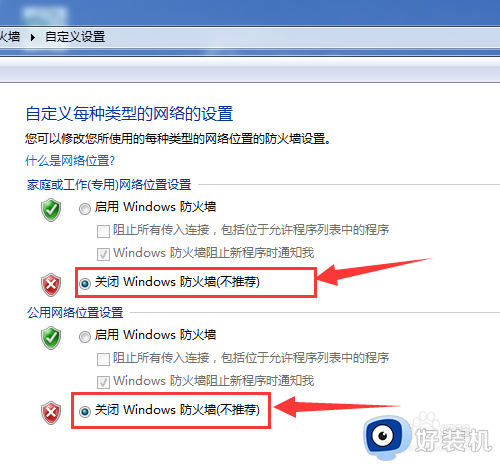
6、最后我们点击【确定】即可关闭win7自带杀毒软件防火墙。
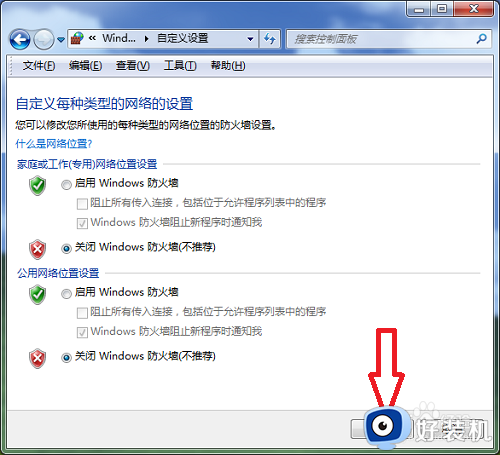
上述就是小编告诉大家的关闭windows7杀毒软件设置方法了,如果你也有相同需要的话,可以按照上面的方法来操作就可以了,希望能够对大家有所帮助。
windows7怎样关闭杀毒软件 如何关闭windows7杀毒软件相关教程
- windows7自带杀毒软件在哪里关闭 如何关闭windows7自带杀毒软件
- win7关闭杀毒防护在哪里 win7关闭杀毒软件的方法
- 怎样关闭电脑杀毒软件win7 win7电脑杀毒软件怎么关
- win7杀毒软件在哪里关闭 win7杀毒软件如何关闭
- win7杀毒软件在哪里关闭 怎样彻底关掉win7自带杀毒
- win7怎样卸载百度杀毒软件 win7卸载百度杀毒软件的方法
- win7 mcafee5.5怎么关闭 win7怎样关闭mcafee
- w7防火墙怎么关闭 w7防火墙在哪里关闭
- Windows Defender怎么关闭win7 win7系统关闭Defender的步骤
- win7中avast杀毒软件无法卸载为什么 win7 avast卸载不了的解决教程
- 电脑桌面字体大小怎么调整win7 win7怎么改字体大小
- win7怎么改字体?win7系统字体设置方法
- win7电脑桌面怎么换壁纸的图片 win7电脑换壁纸在哪里设置
- win7调整桌面图标大小设置方法 win7系统怎样调整桌面图标大小
- win7电源选项没有亮度调节怎么办 win7电源选项里没有亮度功能解决方法
- win7怎么更改默认储存位置 win7修改电脑默认存储路径的方法
win7教程推荐
- 1 win7怎么更改屏幕亮度 win7怎么调电脑屏幕亮度
- 2 win7共享打印机灰色无法勾选怎么办 win7共享打印机选项是灰色的处理方法
- 3 win7net framework 4.0安装未成功怎么办 win7安装net framework 4.0失败如何解决
- 4 win7电脑访问不了共享文件夹怎么办 win7无法访问共享文件夹处理方法
- 5 锁屏壁纸怎么更换win7?win7怎么换锁屏壁纸
- 6 win7电脑怎么连接宽带网络设置 win7台式电脑宽带连接步骤
- 7 win7怎么开机自动启动程序设置?win7电脑在哪里设置开机启动项目
- 8 win7怎么恢复上一次正确配置 win7如何把电脑还原到上次正确配置
- 9 win7怎么降低屏幕亮度 win7怎么调低电脑屏幕亮度
- 10 win7怎么换字体?win7修改字体的方法
